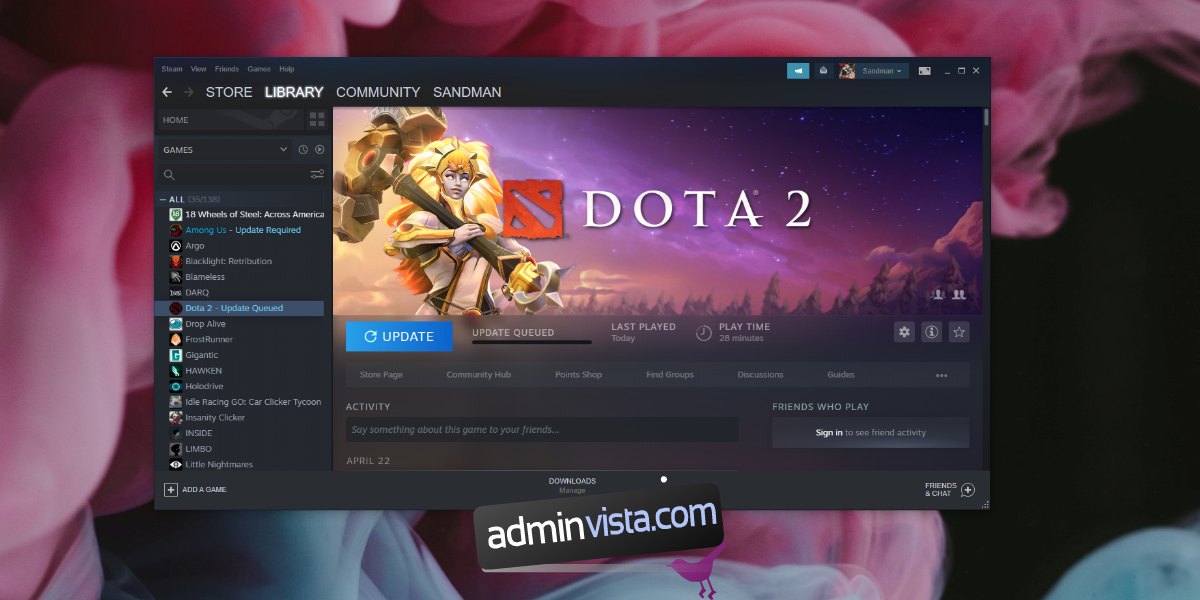DOTA 2 uppdateras regelbundet som alla andra appar eller spel. Den behöver uppdateringar för att fungera och som en del av uppdateringen kommer den att lägga till fler filer i systemet och uppdatera de som redan finns på disken. I grund och botten måste spelet kunna skriva filer till disken för att kunna uppdateras.
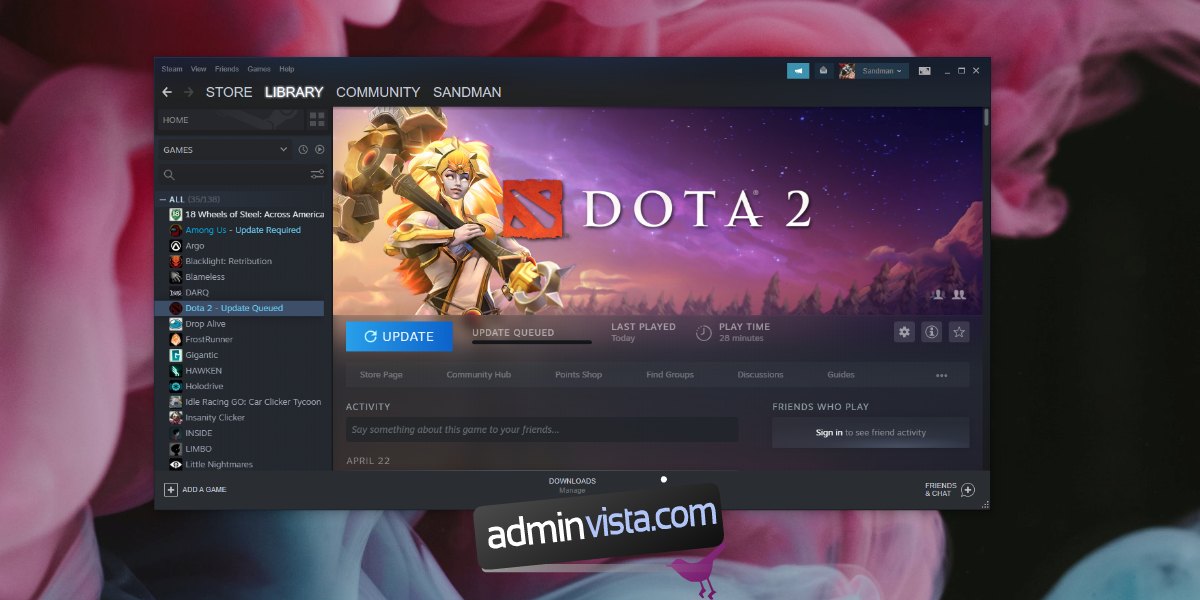
Innehållsförteckning
FIX: Steam Disk Write Error på DOTA 2
Om du försöker spela eller uppdatera DOTA 2 och du ser diskskrivfelet betyder det att något blockerar spelet från att spara och/eller uppdatera dess filer. Detta kan vara ett problem med Windows 10, med själva spelet eller med Steam.
Prova dessa korrigeringar.
1. Kontrollera eller inaktivera antivirus
Ett antivirus kan förhindra DOTA 2 från att uppdateras. Det kan blockera spelet från att spara eller uppdatera befintliga filer. Den enda lösningen är att inaktivera antivirusprogrammet eller lägga till Steam till vitlistan.
Om du väljer att inaktivera antivirusprogrammet, aktivera Windows Defender. Det blockerar inte Steam och det kommer att hålla dig säker i frånvaro av en annan antivirusapp.
2. Kontrollera diskfel
Steam-appar kan installeras på vilken enhet som helst på ditt system och om du har en hårddisk är den utsatt för fel. Dessa fel kan vara anledningen till att spelet inte kan uppdateras.
Öppna File Explorer och gå till den här datorn.
Högerklicka på enheten som spelet är installerat på.
Välj Egenskaper.
Gå till fliken Verktyg.
Klicka på Kontrollera.
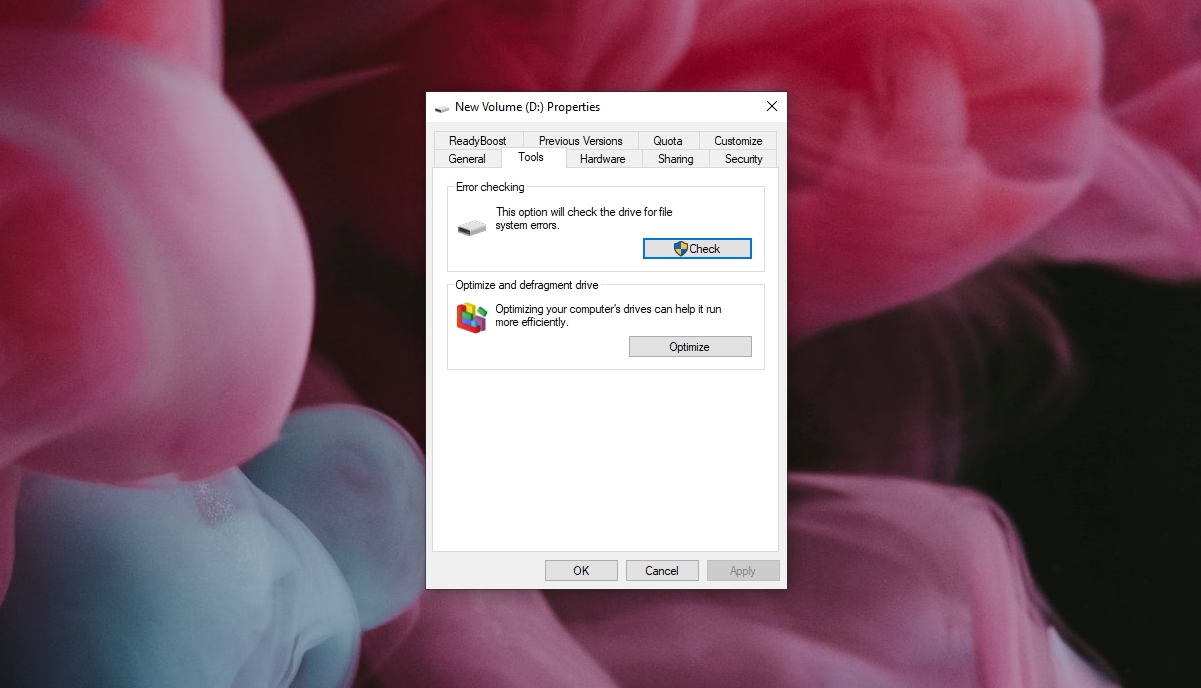
Om fel hittas bör du köra SFC-skanningen.
Öppna kommandotolken med administratörsrättigheter.
Kör detta kommando: sfc /scannow.
Låt skanningen slutföra och fixa filer.
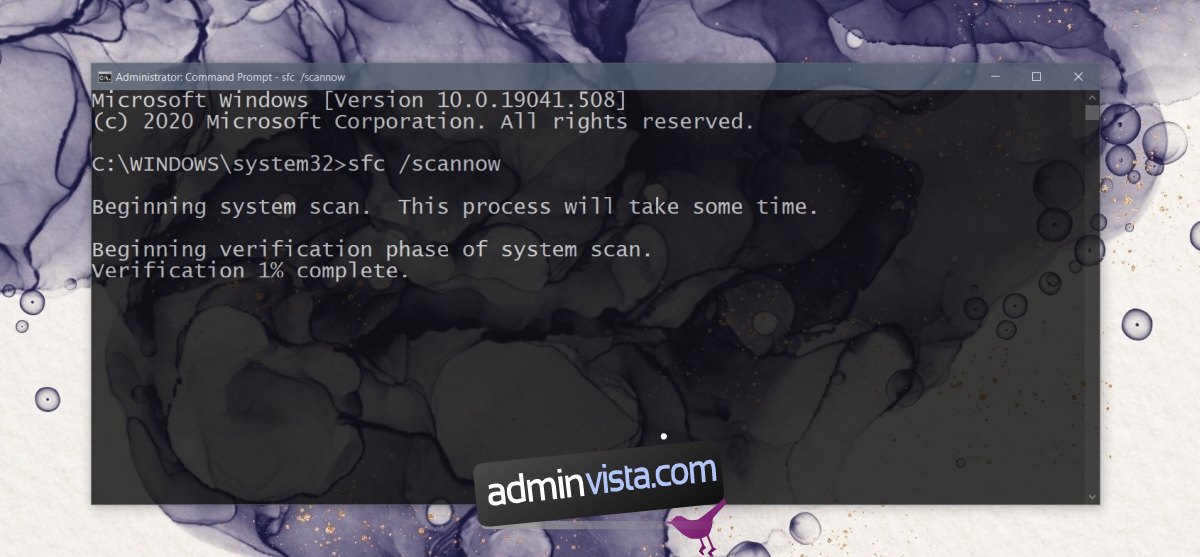
3. Verifiera spelfiler
DotA 2-diskskrivfelet kan bero på att spelfilerna är skadade. Du kan fixa dem med Steam.
Öppna Steam.
Gå till biblioteket.
Högerklicka på DOTA 2 och välj Egenskaper.
Gå till fliken Lokala filer.
Klicka på Verifiera spelfilers integritet.
Låt kontrollen slutföras.
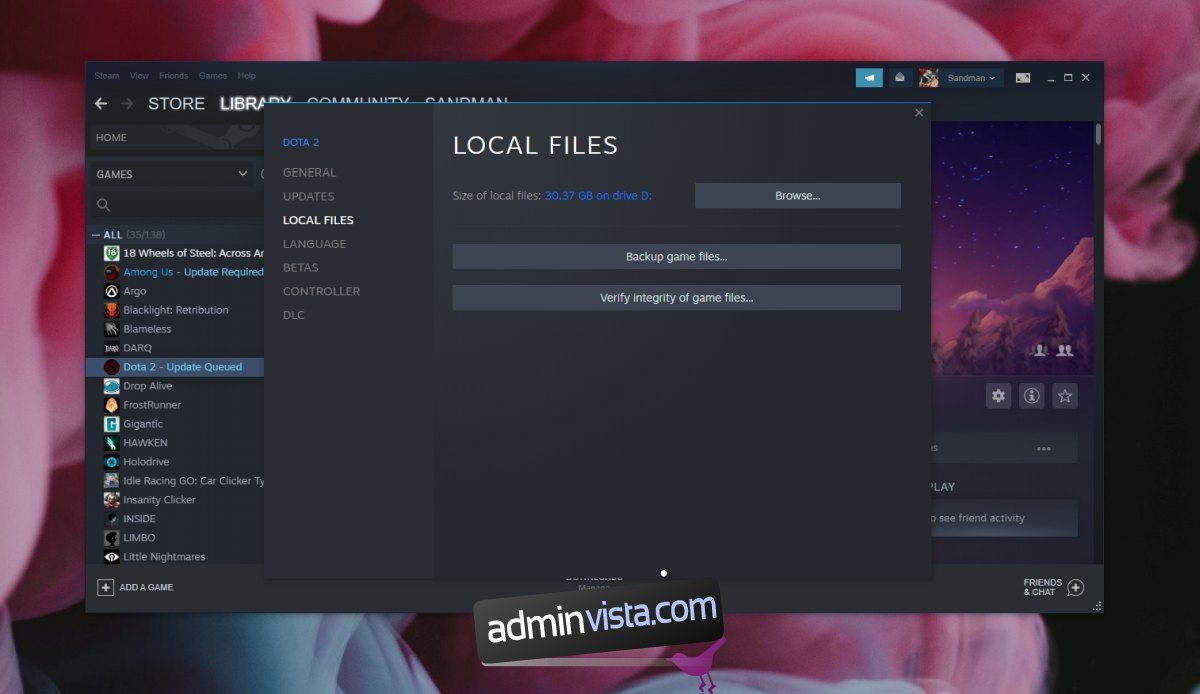
4. Ta bort nedladdade filer
Filerna som laddades ner kan vara problemet. Du kan ta bort dem och uppdatera spelet igen.
Öppna File Explorer.
Navigera till enheten DOTA 2 är installerad på.
Gå till Steamsteamappsnedladdning.
Ta bort alla filer där.
Uppdatera DOTA 2 igen.
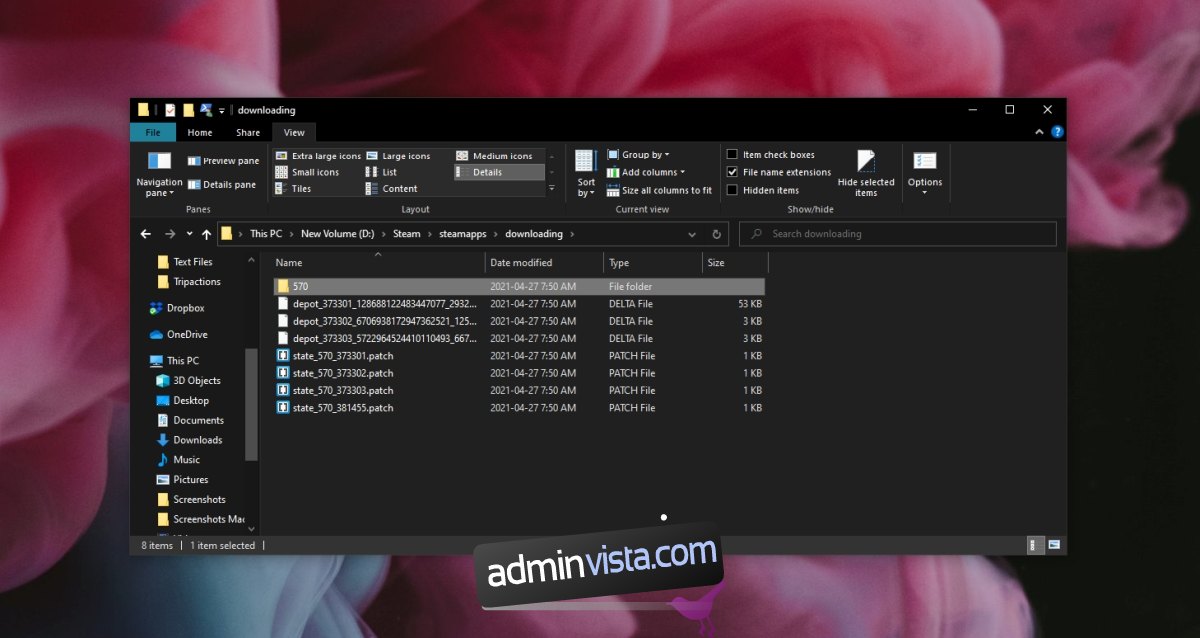
5. Återställ nätverksinställningar
Ditt nätverk kan förhindra uppdateringar eller installation. Du kan prova att starta om routern men det är också en bra idé att återställa nätverket på Windows 10.
Öppna kommandotolken med administratörsrättigheter.
Kör detta kommando: netsh.
När kommandot har körts, kör det här andra kommandot: winsock reset.
Starta om systemet och försök uppdatera DOTA 2.
Dota 2-diskskrivfel: Slutsats
”Diskskrivfelet” är inte exklusivt för DOTA 2. Du kan få det med andra spel och samma korrigeringar som anges ovan kommer sannolikt att fungera. Om du har appar som kan hindra Steam från att spara eller uppdatera filer, inaktivera dem. Spelen bör installeras och uppdateras utan problem.